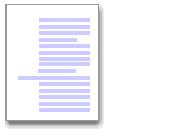wps左右缩进20磅 wps左右缩进20磅怎么设置
wps左右缩进20磅,在使用WPS文字处理软件时,我们常常需要对文字进行格式调整,包括左右缩进,设置WPS文字处理软件的左右缩进非常简单,只需要按照以下步骤进行操作即可。 首先,打开WPS文字处理软件,新建一个文档。在需要设置左右缩进的段落中,选中要调整的文字。 然后,点击工具栏上的段落选项,弹出段落设置窗口。在窗口中找到缩进和间距选项,并点击它。 接下来,在缩进和间距选项卡中,可以看到左缩进和右缩进的设置选项。在对应的输入框中输入想要设置的数值,例如20磅。点击确定按钮,完成设置。 通过以上几个简单的步骤,我们就能够轻松地设置WPS文字处理软件的左右缩进。这样我们就可以根据需要调整文字的版式,使文档更加美观和易读。

段落缩进
设置首行缩进
选取要缩进的段落。
将水平标尺(水平标尺:横穿文档窗口顶部并以度量单位(例如厘米)作为刻度的水平标尺栏。)上的“首行缩进”
提示
如果您想更精确地设置首行缩进。在“开始”选项卡上,单击右“段落”旧式工具。
在打开的“段落”对话框中,选择“缩进和间距”选项卡。
在“缩进”下方的“特殊格式”列表中,选择“首行缩进”。
在“度量值”框中,设置首行缩进量。
增加或减少整个段落的左右缩进量
选取要缩进的段落。
在“开始”选项卡上,单击“增加缩进量” 或“减少缩进量”
或“减少缩进量” 。
。
WPS文字会增加一个制表位(制表位:水平标尺上的位置,指定文字缩进的距离或一栏文字开始之处。)宽度的缩进量。如果希望改变缩进位置,可以先设置不同的制表位。
改变整个段落的右缩进量
选取要缩进的段落。
将水平标尺上的“右缩进” 标记拖动到希望段落右缩进的位置。
标记拖动到希望段落右缩进的位置。
用 Tab 设置段落缩进
若要使段落首行缩进,请将光标置于首行。
按 Tab键。
提示
如果您要取消缩进,请在移动插入点之前按Backspace键。设置悬挂缩进
选取要悬挂缩进(悬挂缩进:一种段落格式,在这种段落格式中,段落的第二行和后续行缩进量大于第一行。悬挂缩进常用于项目符号和编号列表。)的段落。
将水平标尺上的“悬挂缩进  标记拖动到希望段落实现悬挂缩进效果的位置。
标记拖动到希望段落实现悬挂缩进效果的位置。
示图如下:
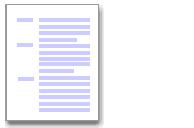
提示
如果您想更精确地设置悬挂缩进,可以在“开始”选项卡上,单击“段落”旧式工具。在打开的“段落”对话框中,选择“缩进和间距”选项卡。
在“缩进”下方的“特殊格式”列表中,选择“悬挂缩进”。
在“度量值”框中,设置悬挂缩进量。
设置反向缩进
选取需要凸出或延伸到左页边距中的段落。
将水平标尺上的“左缩进” 标记拖动到希望段落实现左缩进效果的位置。
标记拖动到希望段落实现左缩进效果的位置。
示图如下:
提示
如果您无法看到水平标尺,请在“视图”选项卡上,勾选“标尺”复选框。
若要更精确地设置段落缩进,可在“段落”对话框中键入相应的数值。
以上就是wps左右缩进20磅的全部内容,如果您需要操作,请根据小编提供的步骤进行操作,希望这篇文章能够对您有所帮助。
wps左右缩进20磅 wps左右缩进20磅怎么设置相关教程
- 蓝牙耳机右耳充不进电
- windows如何压缩文件 windows怎么压缩文件
- 电脑转到设置以激活windows如何去掉 电脑右下角激活windows转到设置的去掉方法
- wps忘记保存了怎么恢复
- 结束进程快捷键ctrl加什么
- 平板怎么设置密码
- 手提电脑怎么恢复出厂设置
- 微星主板进入安全模式
- 打印机设置有问题windows无法打印怎么办 由于打印机设置有问题,windows无法打印如何解决
- word如何从第二页设置页码为1
- 怎么把一段文字变成声音
- 电脑备忘录软件怎么下载到桌面
- 任务栏卡了,不能点了
- error no boot disk has been detected
- 怎样把手机投屏到电脑上
- 电脑上谷歌浏览器无法访问此网站
电脑教程推荐